文章目录:
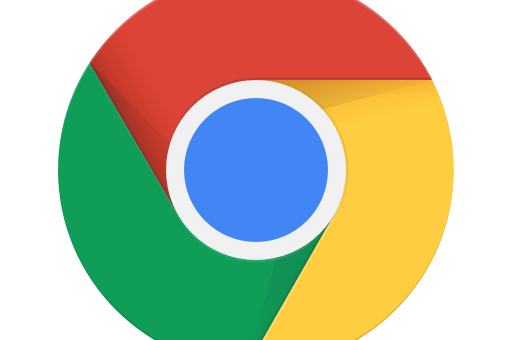
告别烦人弹窗与横幅广告
目录导读
- 为什么需要屏蔽谷歌浏览器中的广告?
- 谷歌浏览器广告屏蔽的主要方法
- 使用内置广告拦截功能
- 安装广告拦截扩展程序
- 修改浏览器设置与 hosts 文件
- 热门广告拦截工具推荐与对比
- 屏蔽广告的常见问题解答
- 注意事项与最佳实践
为什么需要屏蔽谷歌浏览器中的广告?
在浏览网页时,广告不仅影响用户体验,还可能带来安全风险,根据统计,超过 70% 的用户因广告导致页面加载速度下降,而恶意广告更是网络钓鱼和病毒传播的常见渠道,屏蔽广告可以提升浏览效率、减少数据消耗,并保护隐私免受跟踪。
谷歌浏览器广告屏蔽的主要方法
使用内置广告拦截功能
谷歌浏览器自 2018 年起集成了广告过滤功能,默认屏蔽部分“侵扰性广告”(如自动播放视频弹窗或全屏横幅),要启用此功能,需在设置中开启“安全浏览”选项:
- 点击右上角三个点,进入设置 > 隐私和安全。
- 选择安全浏览,开启增强型保护或标准保护模式。 此方法可拦截部分违规广告,但对多数个性化广告效果有限。
安装广告拦截扩展程序
第三方扩展是屏蔽广告最有效的方式,以下为操作步骤:
- 打开谷歌浏览器应用商店。
- 搜索广告拦截工具(如 uBlock Origin 或 AdGuard)。
- 点击“添加到 Chrome”并授权权限。 扩展程序通过规则库(如 EasyList)自动屏蔽广告代码,同时支持自定义过滤列表。
修改浏览器设置与 hosts 文件
高级用户可通过以下方式增强拦截效果:
- 禁用 JavaScript:在设置中限制部分网站运行脚本,但可能影响正常功能。
- 编辑 hosts 文件:将广告域名重定向到本地 IP(如 127.0.0.1),但需谨慎操作以避免误封。
热门广告拦截工具推荐与对比
- uBlock Origin:开源轻量工具,占用内存少,支持自定义规则。
- AdGuard:除广告拦截外,提供隐私保护和恶意网站过滤。
- AdBlock Plus:老牌工具,但允许“可接受广告”引发争议。 对比发现,uBlock Origin 在资源消耗和拦截效率上表现最佳,而 AdGuard 适合需要全面防护的用户。
屏蔽广告的常见问题解答
问:屏蔽广告是否违反法律法规?
答:在多数地区,屏蔽广告属于用户合法权利,但需注意,部分网站可能因检测到广告拦截而限制内容访问。
问:广告拦截工具会影响网页加载速度吗?
答:相反,广告拦截通常能提升加载速度,因为浏览器无需下载广告相关代码。
问:如何允许特定网站的广告?
答:在扩展程序图标上点击“暂停拦截”或添加网站到白名单即可。
问:屏蔽广告会导致免费网站收入减少吗?
答:是的,但用户可选择性支持网站,例如通过订阅或捐款。
注意事项与最佳实践
- 定期更新扩展:确保规则库最新以应对新型广告。
- 组合使用工具:例如同时启用 uBlock Origin 和隐私保护扩展。
- 避免过度拦截:部分网站依赖广告运营,可将其加入白名单。
- 检查冲突:若多个广告拦截工具同时运行,可能导致网页显示异常。
通过合理配置,用户可在谷歌浏览器中实现高效广告屏蔽,平衡体验与网络生态支持。
标签: AdBlock uBlock Origin
版权声明:除非特别标注,否则均为本站原创文章,转载时请以链接形式注明文章出处。






